Aunque el email sigue siendo una forma de comunicación popular, muchas personas siguen sin saber usarlo. Por ello, si necesitas enviar algún documento o foto por Gmail desde el iPhone, y no sabes cómo, es necesario que te enseñemos.
Parece algo bastante trivial, especialmente para alguien que pasa gran parte de su tiempo trabajando con emails. Sin embargo, para las personas que no saben cómo se hace, parece algo imposible de lograr. La buena noticia es que enviar archivos adjuntos es una tarea bastante sencilla, y nosotros nos animamos a explicártela en esta ocasión.
Muchas veces, lo que sea que quieras adjuntar deberá ser descargado primero. La excepción principal sería que necesitases tomar una foto de algo. En ese caso, el camino más fácil es adjuntar el archivo directamente a Gmail desde el iPhone.
Cómo adjuntar imágenes o documentos a Gmail desde el iPhone
Este probablemente sea el escenario más común en el que necesitarás adjuntar un archivo. Y afortunadamente, es el más simple.
Si necesitas adjuntar una imagen, abre la app de Gmail desde el iPhone y escribe un nuevo email haciendo clic sobre el ícono de pluma, que se encuentra en el borde inferior derecho de la pantalla.
En el nuevo email, haz clic en el pequeño ícono de clip que verás en la esquina derecha. Escoge la imagen que desees añadir-deberías verlas todas en el carrete, sin importar si son capturas de pantalla, imágenes descargadas o fotografías tomadas con tu móvil.
Nota: Si necesitas descargar el archivo primero, puedes hacerlo si dejas presionada la imagen en la web y seleccionas “guardar”.
Y lo mismo aplica para los documentos, aunque puede ser un poco más complicado. Ya que Gmail es un producto de Google, puede integrarse automáticamente con Google Drive, que es la forma más simple de agregar documentos a tus emails.
Así que primero necesitas asegurarte de que el archivo que quieres adjuntar está guardado en Drive. En la mayoría de los escenarios, el archivo que debes adjuntar probablemente provenga de otro email, así que lo mejor que puedes hacer es abrirlo en Gmail desde el iPhone, y luego hacer clic en el ícono de “Drive+” que se encuentra en la esquina derecha para guardar el documento en Drive. A continuación, puedes editarla en la app de Drive adecuada.
A partir de ahí, inicial Gmail desde el iPhone otra vez, haz clic en el ícono de pluma, luego en el ícono del clip. Escoge “Mi Drive” y busca tu archivo.
Si el archivo que necesitas adjuntar no viene de otro email, puedes cargarlo fácilmente usando la función de carga de la app de Google Drive. Haz clic en el ícono de “+” en la esquina inferior, y escoge la opción de “Cargar”. Luego de eso, podrás adjuntar el documento fácilmente.
Descarga y adjunta archivos que no sean fotos o documentos
Debido a la limitada naturaleza de iOS, descargar y adjuntar archivos (especialmente algo que no sea un documento o imagen) puede ser todo un desafío. Toma un poco de trabajo adjuntar un archivo ejecutable, un zip o algún otro archivo.
La forma más simple es guardar el archivo directamente a Gmail desde el iPhone.
Cuando descargues el archivo, Safari abrirá una caja de “Abrir en…”. Haz clic en el botón de “Más”, y escoge la opción de “Gmail”.
Nota Si Gmail no aparece como opción, deslízate hacia el final de la primera línea, y escoge la opción de “Más”. Desliza la palanca hasta Gmail para añadirlo a tu hoja para compartir.
Cuando guardes un archivo en Gmail desde la hoja para compartir, la app automáticamente crea un nuevo mensaje con el archivo previamente adjunto, listo para ser enviado.

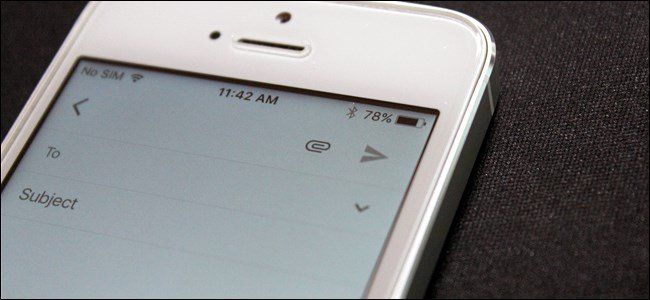
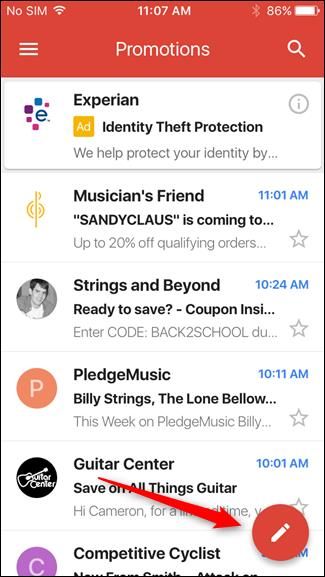
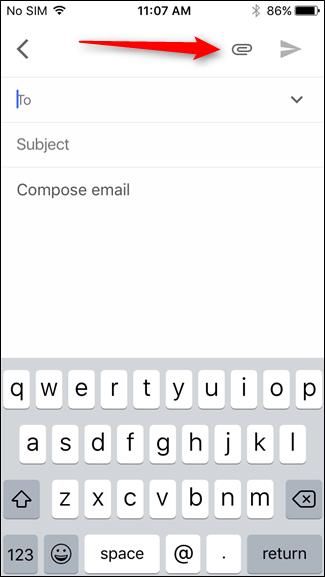
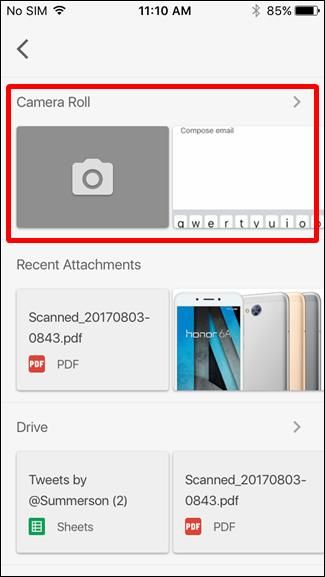
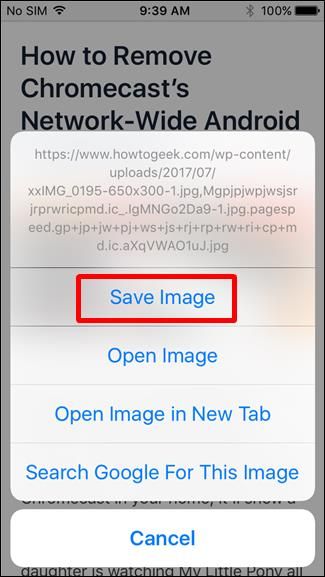
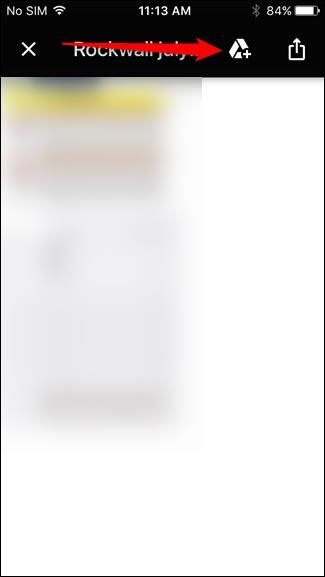
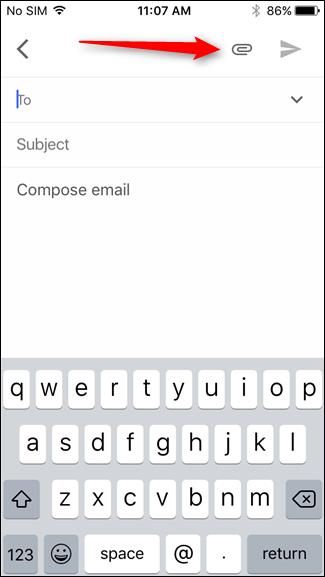
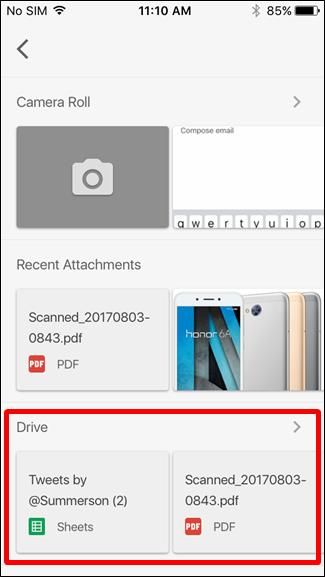
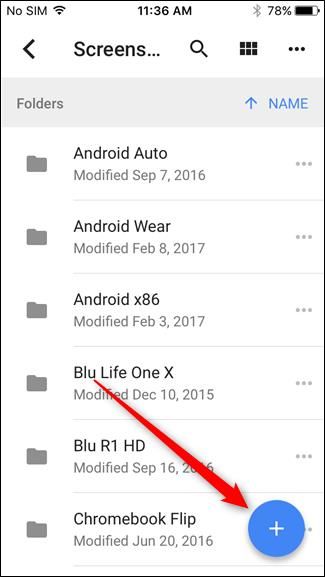
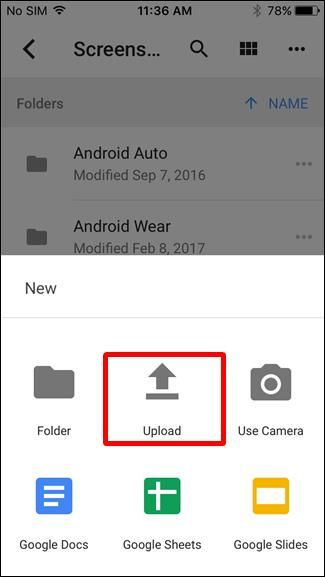
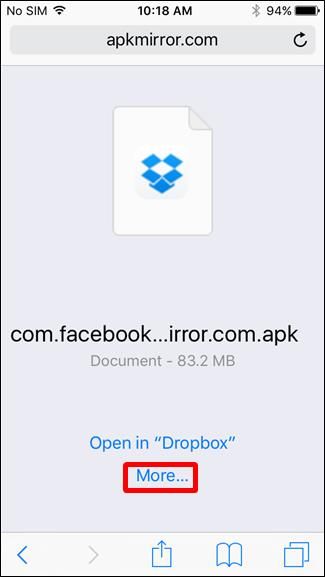
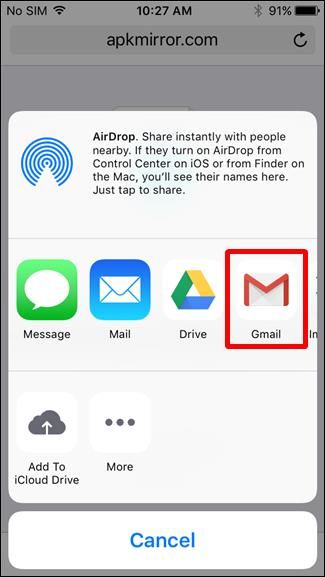
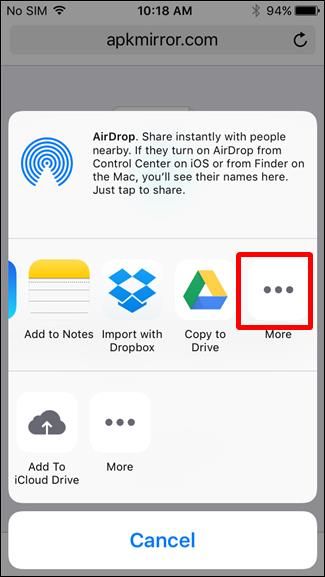
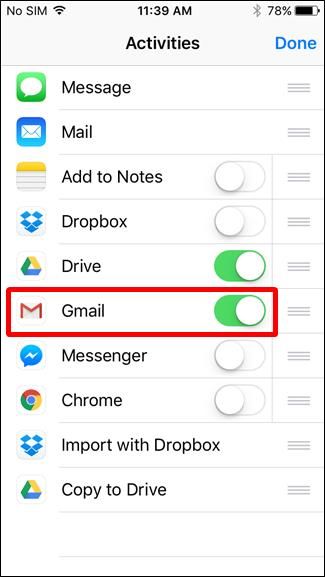
«Así que primero necesitas asegurarte de que el archivo que quieres adjuntar está guardado en Drive. En la mayoría de los escenarios, el archivo que debes adjuntar probablemente provenga de otro email, así que lo mejor que puedes hacer es abrirlo en Gmail desde el iPhone, »
Terribleeeeeee. Que quiere decir que lo más probable es que el adjunto venga de otro email… Puedes descargarlo de la web, que venga de otra plataforma email, que lo tengas en archivos o lo genere cualquier programa…
Me parece terrible que Gmail te obligue absurdamente a subir todo a Drive antes de adjuntarlo a Gmail… Entiendo que quieren cobrar por uso de almacenamiento, pero incluso así no tiene sentido todos esos pasos anteriores para adjuntar un archivo.